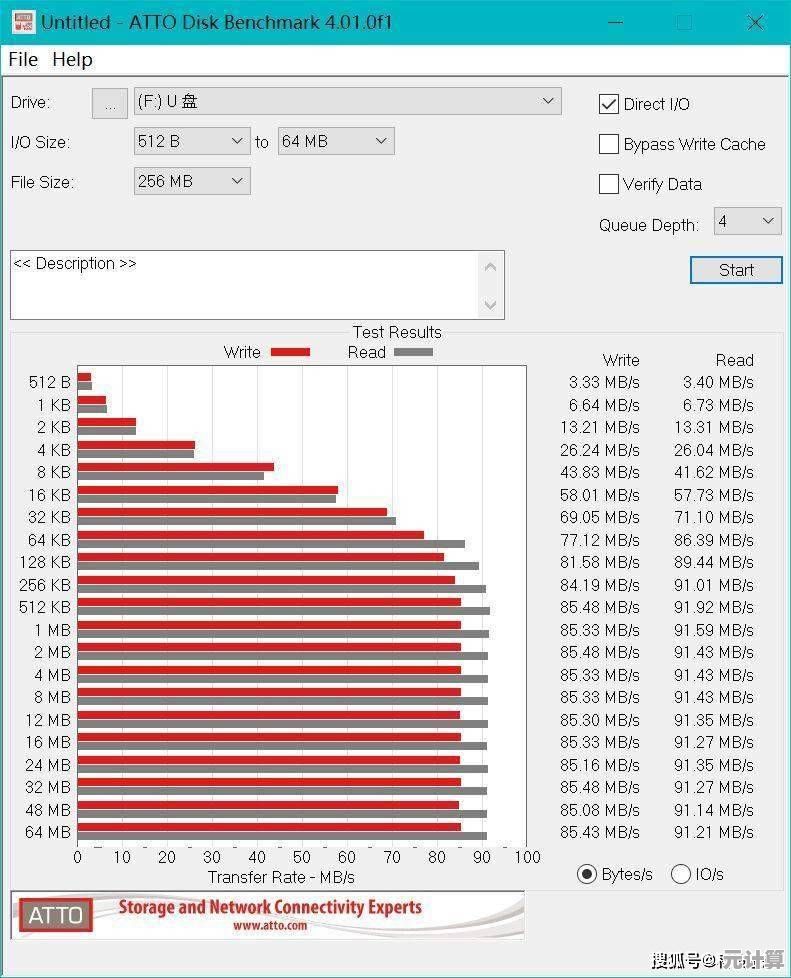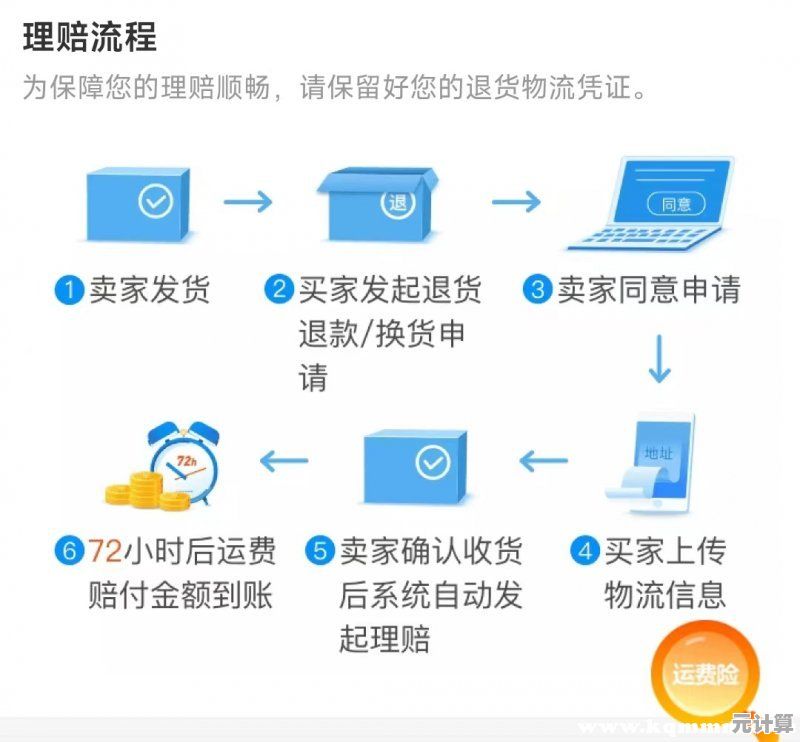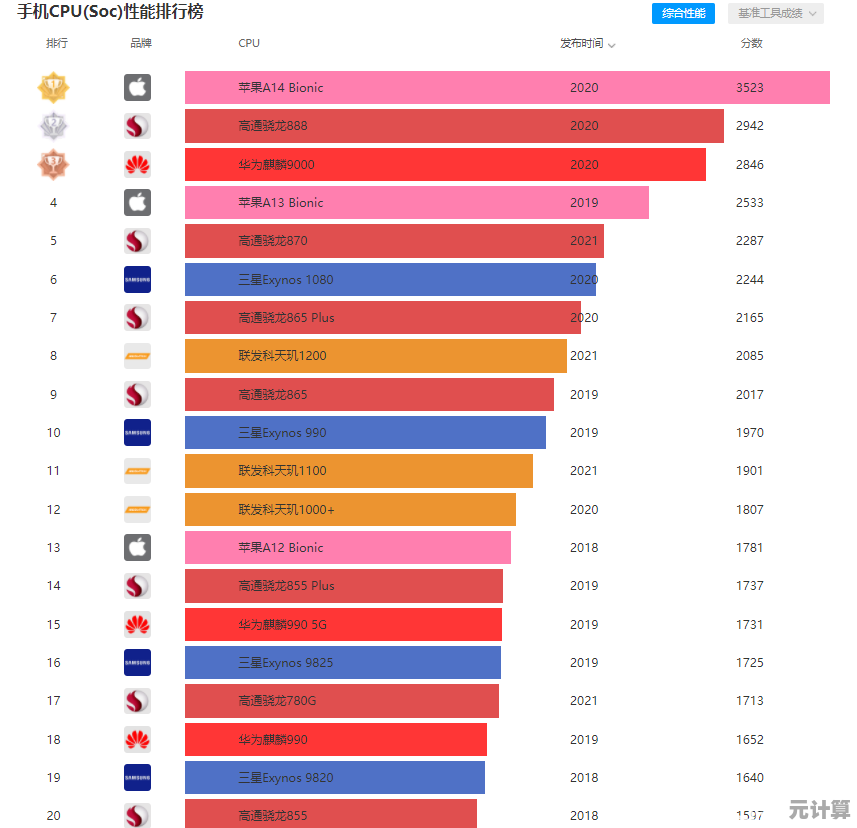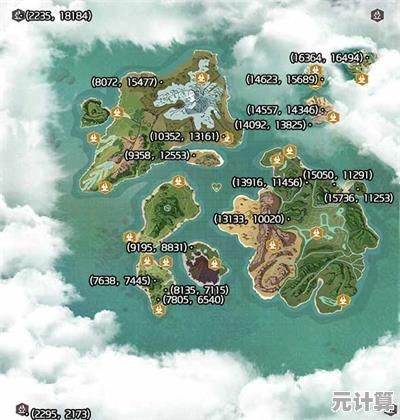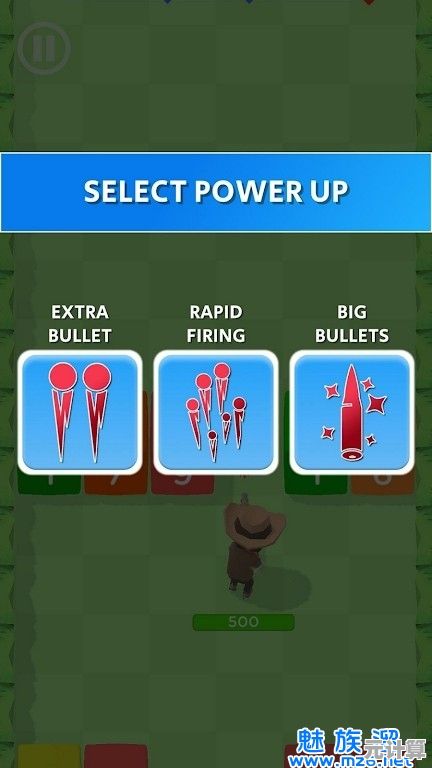高效使用Word插入公式功能:提升学术与办公文档质量
- 问答
- 2025-09-23 22:46:41
- 2
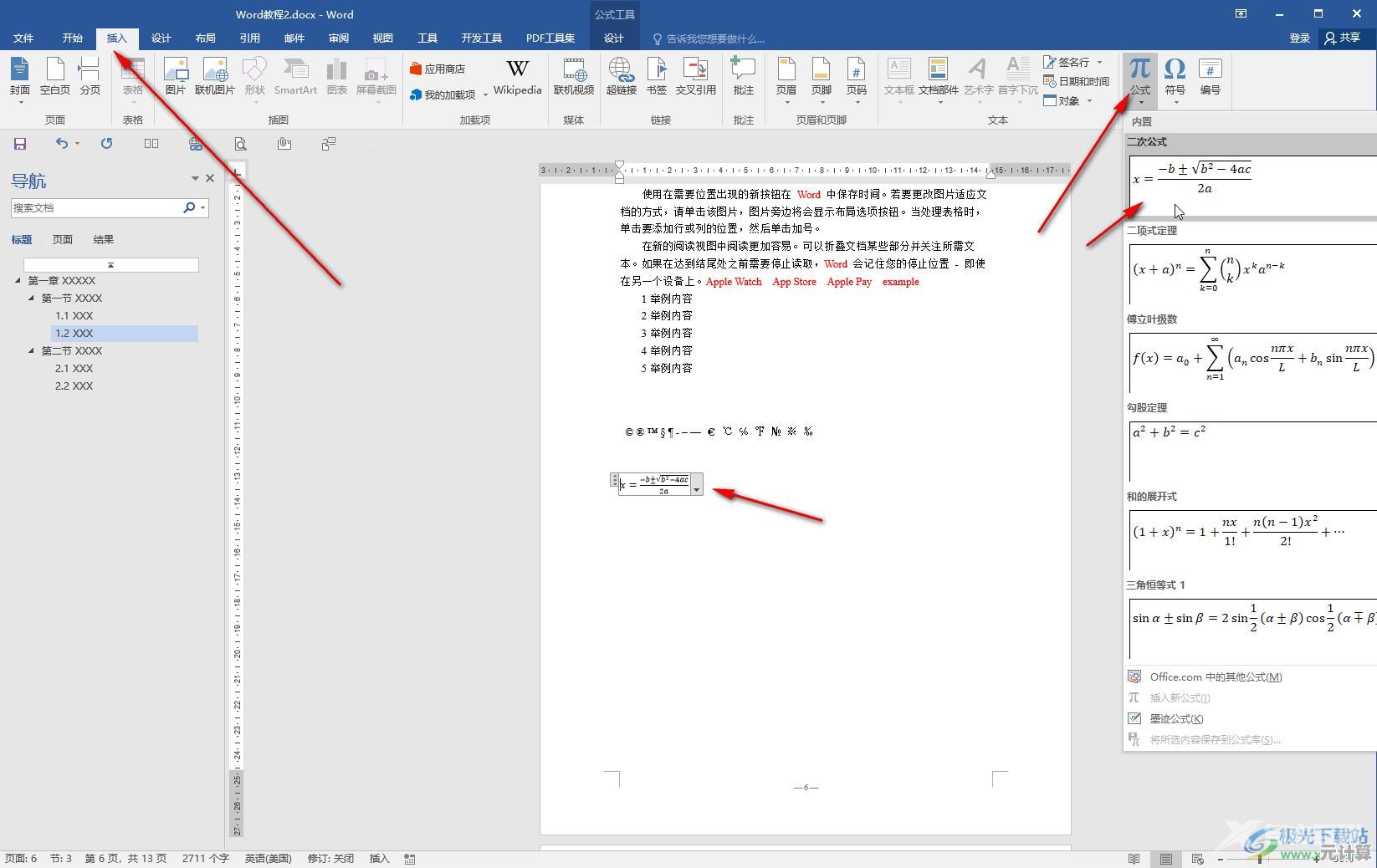
Word公式功能:被低估的学术生产力工具
说实话,第一次用Word插入公式时,我差点砸键盘。😤 那会儿写毕业论文,LaTeX太复杂,Word自带的公式编辑器又像个谜——符号藏得比双十一优惠券还深,但折腾几次后,发现这玩意儿其实挺香,尤其对非数学专业但又得和公式打交道的人(比如我这种经济学渣)。
别再用“插入对象”了,快捷键才是王道
很多人(包括曾经的我)习惯从菜单栏点「插入」→「公式」,慢得像老式拨号上网,后来发现按 Alt + 直接召唤公式框,效率直接翻倍。🤯 这就像发现微信隐藏的拍一拍功能——明明一直存在,但没人告诉你。
案例:上周帮同事改报告,她花了10分钟调整上下标格式,而我用 _ 和 ^ 5秒搞定,她看我的眼神仿佛我用了黑魔法。
手写公式?先别急着买数位板
Word的「墨迹公式」功能(在公式工具-设计-转换里)允许手写转印刷体,但实测识别率像开盲盒,写个简单的Σ还行,稍微潦草的偏微分∂就可能变成“8”或“∞”。💔 个人建议:除非你书法堪比印刷机,否则还是老老实实敲代码。
吐槽:有次我写“α”被识别成“a”,导师批注:“请问这个a是加速度还是你手滑?”……从此放弃治疗。
公式编号的痛,谁懂?
自动编号功能(引用→插入题注)理论上很美好,实际用起来却可能让文档变成格式地狱,比如你删了第3个公式,后面的编号全乱套,修复过程堪比玩扫雷。💣 我的土办法?先写完所有公式,最后统一编号——虽然不优雅,但至少不炸心态。
符号库不够用?试试Unicode骚操作
Word的默认符号库对工科生可能够用,但遇到冷门符号(张量积)就得另辟蹊径,我常去 Unicode Table 复制粘贴,或者用 Alt + 数字小键盘(比如Alt+8756出∴),虽然麻烦,但总比截图插图片强。
冷知识:如果你打不出≈,直接输入\approx再按空格,Word会自动转换,这大概是我为数不多觉得微软贴心的时刻。
公式字体丑?改它!
默认的Cambria Math字体看久了像便秘的蚂蚁🐜,尤其打印时浅到快消失,在「公式工具-设计-工具」里可以换字体,个人推荐XITS Math或STIX Two Math,清晰度提升200%,不过注意:换字体可能导致行距崩坏,慎用!
公式不是敌人,懒才是
用Word公式就像学自行车——开始摇摇晃晃,熟练后能单手骑(虽然不建议),别指望它像LaTeX一样强大,但对日常需求绝对够用,下次再被公式折磨时,
“所有高级功能,最初都是被骂出来的。” ——某个深夜改格式的我
(完)
本文由相孟于2025-09-23发表在笙亿网络策划,如有疑问,请联系我们。
本文链接:http://pro.xlisi.cn/wenda/37091.html